Berjuta-juta orang menggunakan Peta Google untuk memetakan perjalanan mereka dekat dan jauh. Selama bertahun-tahun, platform telah berkembang menjadi alat yang sangat berguna dan intuitif, dan ia menerima peningkatan besar yang dipanggil Immersive View. Jika anda ingin tahu tentang apa itu Immersive View dan cara menggunakannya, maka anda telah datang ke tempat yang betul.
Kami akan menyelami apakah alat ini, cara menggunakannya dan sebabnya anda mungkin mahu menggunakannya untuk merancang perjalanan anda yang seterusnya. Selain itu, kami akan menerangkan beberapa perkara menarik lain yang boleh anda lakukan dalam Peta Google. Anda mungkin menemui ciri kegemaran baharu anda dalam apl ini.
Apakah itu Immersive View?
Jadi, mari kita mulakan dengan apa itu Immersive View. Google memperkenalkan kami kepada ciri ini semasa Google I/O 2022. Seperti namanya, ini adalah cara untuk mendapatkan pandangan yang lebih mendalam dan mendalam tentang lokasi tertentu di seluruh dunia. Daripada hanya memaparkan paparan lokasi, anda akan menerima paparan resolusi tinggi.
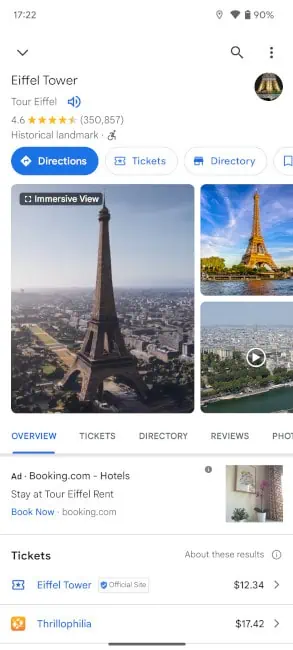
Kamera akan mengorbit di sekelilingnya memberikan anda paparan 360° mengenainya. Anda masih boleh mengezum masuk dan keluar serta menggerakkan kamera ke atas dan ke bawah untuk mendapatkan paparan lokasi yang lebih baik.
Satu perkara yang perlu diketahui ialah alat ini hanya menyertakan bilangan tanda tempat yang ketara yang terhad. Senarai ini semakin berkembang apabila kita bercakap, tetapi ia lebih tertumpu pada mercu tanda terkenal. Jadi, anda akan menggunakannya untuk melihat tempat seperti Madison Square Garden, Menara Eiffel, Jambatan Golden Gate dan tempat lain seperti itu. Anda tidak akan menggunakannya di pasar raya tempatan atau kompleks pangsapuri anda.
Apakah maklumat yang ditunjukkan?
Ini adalah salah satu aspek paling menarik bagi ciri ini. Apabila anda berada dalam mod ini, anda akan dapat melihat lokasi yang berbeza di sekitar mercu tanda. Mengetik pada lokasi tersebut akan mengalihkan kamera ke lokasi tersebut dan memberikan maklumat tambahan mengenainya.
Apa yang menjadikan Paparan Imersif sebagai ciri yang menarik ialah perwakilan masa dan cuaca masa nyata. Anda akan dapat melihat masa sekarang, kedudukan matahari dan cuaca di lokasi tersebut. Semua maklumat sedang distrim terus kepada anda dalam masa nyata, jadi anda akan tahu keadaannya pada masa itu.
Cara untuk mengakses Immersive View
Semua ini berbunyi menarik, tetapi bagaimana anda boleh melihatnya? Nah, ia agak mudah. Seperti yang dinyatakan sebelum ini, anda hanya boleh menggunakan Immersive View pada tanda tempat yang terkenal. Pada masa artikel ini ditulis, Google masih mengembangkan ciri ini ke lebih banyak lokasi. Jadi, ada kemungkinan anda tidak akan melihat tanda tempat kegemaran anda.
Apa yang anda perlu lakukan ialah mencari lokasi pada apl Peta Google. Buat masa ini, ciri ini hanya tersedia pada aplikasi mudah alih. Kami tidak pasti sama ada atau bila ciri ini akan sampai ke versi web Peta Google.
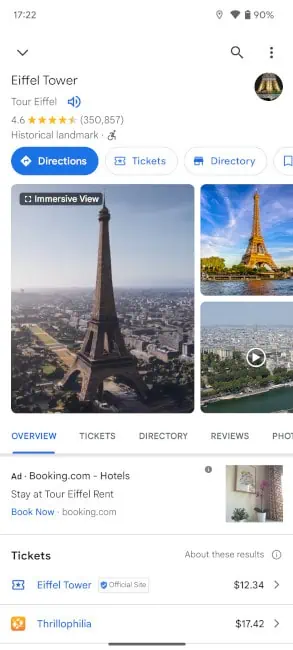
Jika anda mencari tanda tempat yang disokong, anda akan melihat panel meningkat daripada bahagian bawah skrin dengan gambar dan video lokasi. Anda akan melihat paparan 3D lokasi di sebelah kiri panel dengan kamera berputar. Jubin itu akan mempunyai teks”Paparan Imersif”di dalamnya. Hanya ketik padanya dan anda akan melihat ciri itu memenuhi skrin.
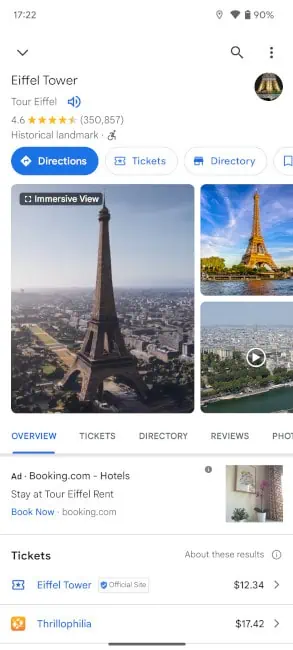
Sejurus selepas itu, ia akan menunjukkan lokasi seperti yang kelihatan dengan cuaca dan masa di lokasi anda. Jadi, jika waktu petang yang cerah di tempat anda tinggal, begitulah caranya ia akan menunjukkan lokasi. Walau bagaimanapun, jika anda ingin melihat masa dan cuaca lokasi seperti dalam kehidupan sebenar, ketik pada butang Masa & Cuaca di bahagian bawah sebelah kiri skrin.
Apabila anda berbuat demikian, anda’Akan melihat masa dan perubahan cuaca agar sepadan dengan keadaan dalam masa nyata. Anda boleh menatal bar di bahagian bawah untuk melihat peredaran masa untuk lokasi tersebut. Semasa anda menatal, anda akan melihat bayang-bayang bergerak bersama matahari dan ia juga akan menunjukkan bagaimana bintang akan bergerak apabila malam berlalu.
Mengapa anda perlu menggunakan ciri ini?
Paparan Imersif boleh menjadi ciri yang sangat berguna jika anda merancang untuk mengembara ke lokasi. Katakan, anda akan bertolak ke Paris, Perancis melalui kapal terbang dan anda ingin mengetahui keadaan cuaca apabila anda tiba di sana. Nah, anda boleh mencari Paparan Imersif dan tatal ke masa anda akan tiba. Di sana, anda akan mendapat idea yang lebih baik tentang rupa keadaan apabila anda tiba.
Sudah tentu, anda boleh menyemak ramalan cuaca, tetapi Immersive View adalah lebih sejuk!
Apakah perkara lain yang boleh anda lakukan dengan Peta Google?
Seperti yang dinyatakan, Peta Google adalah lebih daripada aplikasi peta mudah. Ia ditujukan untuk menyediakan satu tan maklumat berguna tentang lokasi yang berbeza. Terdapat beberapa cara anda boleh menggunakan platform ini, dan berikut ialah beberapa daripadanya.
Semak kualiti udara
Menggunakan Peta Google, anda boleh menyemak kualiti udara udara di lokasi yang berbeza. Ini bagus untuk mengetahui jika anda berfikir untuk pergi ke kawasan yang terdapat asap atau bentuk pencemaran udara yang lain. Anda akan mendapat gambaran tentang betapa bernafas udara itu.
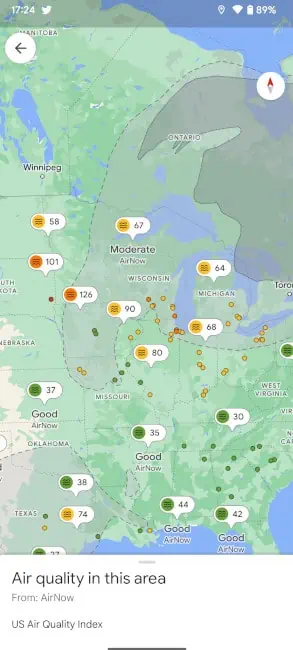
Untuk mengakses paparan itu, anda perlu mengakses jenis peta yang berbeza. Jika anda menggunakan apl itu, ketik butang betul-betul di bawah gambar profil anda. Ia adalah ikon dengan dua petak bertindih. Pada tablet, ia akan berada di penjuru kanan sebelah atas.
Ini akan menarik panel yang menunjukkan jenis peta yang berbeza. Di bahagian bawah skrin, anda akan melihat pelbagai jenis butiran yang boleh anda akses. Cari pilihan Kualiti Udara.
Jika anda menggunakan versi penyemak imbas, ini akan berada di bahagian bawah sebelah kiri skrin. Anda akan melihat segi empat sama dengan pilihan peta yang berbeza.
Apabila anda melihat peta sekali lagi, anda akan melihat beberapa ikon yang menggambarkan kualiti udara di kawasan itu. Anda akan melihat nombor purata yang berbeza di lokasi yang berbeza. Semakin rendah nombor (atau AQI) semakin bernafas udara.
Semak kebakaran hutan
Anda juga boleh menggunakan alat yang serupa untuk menyemak penyebaran kebakaran hutan. Sama seperti cara anda mengakses mod kualiti udara, anda akan menemui pemandangan api. Sebenarnya, butang ini akan berada betul-betul di sebelah butang Kualiti Udara.
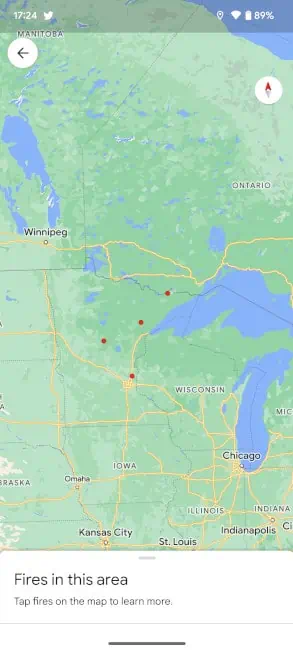
Apabila anda mengakses peta ini, anda akan melihat titik merah yang menunjukkan lokasi kebakaran. Dengan apa-apa nasib, anda tidak akan menemui terlalu banyak titik ini pada peta.
Lokasi label
Jika terdapat lokasi yang anda ingin tandakan untuk rujukan masa hadapan, ia adalah mudah untuk berbuat demikian. Hanya cari dan pilih lokasi yang ingin anda tandakan. Jika anda menggunakan versi mudah alih, anda akan melihat karusel butang pada panel bawah. Anda boleh meleret melaluinya sehingga anda melihat butang Simpan.
Jika anda menggunakan versi penyemak imbas, anda akan melihat panel slaid keluar dari sebelah kiri. Kira-kira separuh ke bawah skrin, anda akan melihat deretan butang. Butang Simpan akan menjadi salah satu daripadanya.
Selepas anda memilih butang itu, anda akan melihat pilihan senarai berbeza yang boleh anda tambahkan pada lokasi. Anda akan melihat Kegemaran, Rancangan Perjalanan, Ingin Pergi dan Dibintangi. Senarai yang berbeza tidak berfungsi apa-apa fungsi yang berbeza. Mereka semua hanya menyimpan rekod lokasi supaya anda boleh mengaksesnya dengan mudah kemudian. Jika anda mahu, anda boleh menambah senarai anda sendiri.
Kesimpulan
Dan, dengan itu, anda kini mempunyai pemahaman yang lebih baik tentang Immersive View dan Peta Google secara umum. Dengan pengetahuan ini, teruskan dan mula merancang perjalanan anda yang seterusnya.
